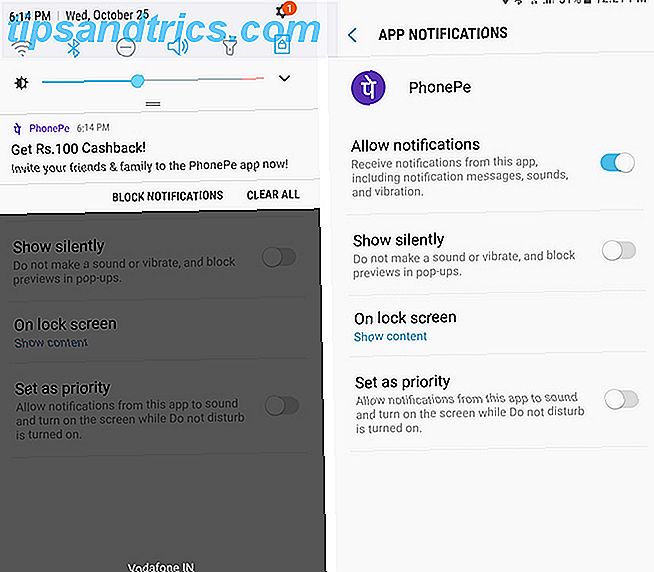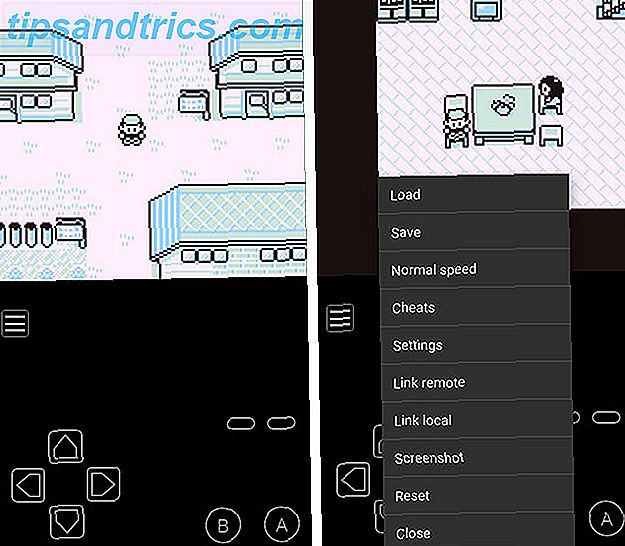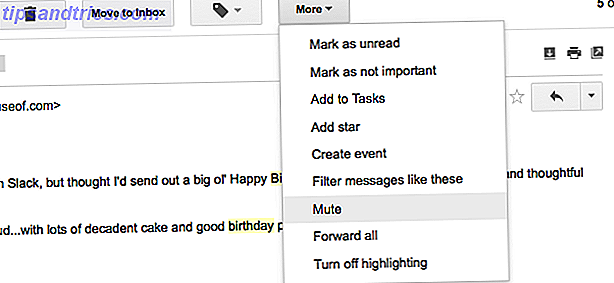
Todo el mundo ama a Gmail, ¿verdad? Es uno de los mejores servicios de correo electrónico, es completamente gratis y funciona como un sueño. Pero se sorprenderá de la poca cantidad de funciones de Gmail que realmente está usando.
El bueno de Gmail recientemente recibió algunas nuevas y emocionantes características ¿Qué hay de nuevo en Good Old Gmail? 5 características que debe verificar ¿Qué hay de nuevo en Good Gmail? 5 Funciones que debe retirar Es posible que haya perdido algunas funciones nuevas que Gmail ha agregado gradualmente en el último año. Entonces, miremos lo que merece nuestra atención. Lea más, pero eso es solo la punta del iceberg. Varias cosas interesantes en Gmail han existido durante mucho tiempo sin que nadie se moleste en usarlas. Cambiemos eso hoy.
Silenciar correos electrónicos grupales para detener las distracciones
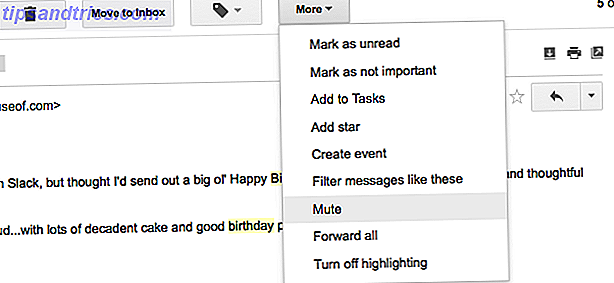
Todos hemos estado allí. Se envía un correo electrónico para todo el grupo, y todos siguen presionando "Responder a todos", lo que provoca un ping constante en su bandeja de entrada. Tiene que lidiar con distracciones tecnológicas basadas en notificaciones Cómo desactivar las distracciones Notificaciones casi en cualquier parte Cómo desactivar las distracciones Notificaciones casi en cualquier parte En estos días, constantemente estamos bombardeados con actualizaciones de correo electrónico, alertas del sistema y textos molestos de vecinos hipotéticos llamados Brad acerca de cómo consiguió que su chinchilla mascota se quedara atrapada en la ventilación de la secadora de nuevo. Pero por alguna razón, ... Leer más, y Gmail tiene algo de ayuda.
Cuando desee leer estos correos electrónicos más tarde pero no verse perturbado por el intercambio constante, puede silenciar un hilo de correo electrónico. Simplemente abra el mensaje, haga clic en el botón " Más " en la barra superior y elija " Silenciar ". Es tan simple como eso.
Ahora obtendrá cada actualización de mensaje en esta conversación, pero no notificaciones para ella. Ah, paz mental.
Haga clic derecho en correos electrónicos para archivar, eliminar o marcar como leídos

Su bandeja de entrada puede ser abrumadora muy rápidamente. Cada gurú de la productividad aconseja clasificar sus correos electrónicos. Aquí está la solución de clasificación de correo electrónico más decisiva que necesitará. Aquí está la solución de clasificación de correo electrónico más decisiva que necesitará. Una solución de clasificación simple le garantizará estar siempre al tanto de sus mensajes de correo electrónico. Solo necesita cuatro etiquetas o carpetas para administrar su bandeja de entrada y reducir el estrés del correo electrónico. Lea más para administrarlos y llegar a la bandeja de entrada fabuloso cero. Cuando clasifique rápidamente, debe poder eliminar, archivar o marcar un correo electrónico no leído como leído.
Deberá habilitar el botón "Marcar como leído" en Gmail Labs. Habilítelo haciendo clic en Cog > Configuración > Labs > Marcar como botón de lectura > Habilitar > Guardar cambios .
En Gmail, es tedioso seleccionar constantemente un correo electrónico y luego mover el mouse a los botones superiores para estas acciones. Pero no necesitas hacer eso. El humilde clic derecho tiene estas tres acciones listas. ¡Comienza a acostumbrarte a esto, ordenarás tus correos electrónicos dos veces más rápido que antes!
¡Gmail tiene un panel de vista previa!

Sería más rico que Zuckerberg si tuviera un centavo por cada vez que alguien dijera: "Me gusta cómo Outlook muestra la lista de correo electrónico y abre el correo electrónico en el que se hace clic en un panel. No me gusta cambiar de un lado a otro ". Sí, ese panel de lectura hace que sea fácil pasar mensajes de correo electrónico en Microsoft Outlook Cómo pasar rápidamente por tus correos electrónicos en Microsoft Outlook Cómo revisar tus correos electrónicos en Microsoft Outlook No dejes que tus correos electrónicos monopolice su día, use estos consejos de Outlook para recuperar el control de su bandeja de entrada. ¡Lea más, pero también está en Gmail!
Habilítelo a través de Gmail Labs haciendo clic en Cog > Configuración > Labs > Panel de vista previa > Habilitar > Guardar cambios .
En su vista principal de la bandeja de entrada, encontrará un ícono de cuatro líneas al lado del engranaje de Configuraciones en la esquina superior derecha. Haga clic en la flecha desplegable y elija entre "Sin división" (sin vista previa), "División vertical" (lista de correo electrónico a la izquierda, vista previa a la derecha) o "División horizontal" (lista de correo electrónico arriba, vista previa en la parte inferior )
Marcar correos electrónicos y búsquedas con enlaces rápidos
Nunca entenderé por qué Quick Links no es más popular. Saikat ya habló de ello en las 10 funciones de Gmail más infrautilizadas Ahorre tiempo con 10 funciones de Google infrautilizadas Ahorre tiempo con 10 funciones de Google infrautilizadas Las herramientas y los servicios de Google hacen todo por nosotros. Pero hay muchas funciones que no se utilizan bien. Ahorre unos segundos y haga más cosas con las herramientas de Google que usa todos los días. Lea más, pero vale la pena mencionar nuevamente.

Habilítelo a través de Gmail Labs haciendo clic en Cog > Configuración > Labs > Enlaces rápidos > Habilitar > Guardar cambios . Es una extensión simple de Gmail Labs que se encuentra en su barra lateral. ¿Qué hace?
Bueno, para empezar, puedes guardar cualquier correo electrónico con esto. Cuando tenga abierto un correo electrónico, simplemente haga clic en el botón "Agregar vínculo rápido", asígnele un nombre único y guárdelo. La próxima vez que haga clic en ese enlace, será transportado a ese correo electrónico.

Del mismo modo, si ha buscado una consulta en particular, puede marcar esa página de resultados de búsqueda a través del mismo proceso.
Solo tenga en cuenta que no puede agregar enlaces rápidos si tiene el Panel de vista previa activado, por lo tanto, apague el panel cuando necesite agregar un enlace rápido.
Truco de URL para cambiar cuentas de usuario

Si tiene más de una cuenta de Gmail, puede iniciar sesión en varias cuentas de usuario. Maneras de administrar varias cuentas de Gmail simultáneamente. Maneras de administrar simultáneamente varias cuentas de Gmail. Muchos de nosotros tenemos varias cuentas de Gmail para separar el correo electrónico privado del trabajo y los proyectos. Sin embargo, la vida rara vez es lineal y a menudo nos encontramos yendo y viniendo entre cuentas diferentes. ¿Cómo puedes ... Leer más ahora? Siempre que desee cambiar, haga clic en su avatar en la esquina superior derecha y elija la otra cuenta. Es simple, pero si te encantan los atajos de teclado de Gmail Los atajos de teclado de Gmail más útiles que todos deben conocer Los atajos de teclado de Gmail más útiles que todo el mundo debería saber La forma más fácil de aumentar tu productividad de Gmail es comenzar a usar atajos de teclado para tareas comunes. Lea más, luego hay un truco amigable con el teclado.
Vaya a la URL y cambie entre "0", "1", "2" para cambiar a la cuenta que desea. Así por ejemplo:
Cuenta 1: https://mail.google.com/mail/u/0/#inbox
Cuenta 2: https://mail.google.com/mail/u/1/#inbox
Cuenta 3: https://mail.google.com/mail/u/2/#inbox
Rápido y fácil, ¿verdad?
Habilitar indicadores de nivel personal

Puede encontrar la dirección de correo electrónico real de alguien con Gmail Cómo encontrar la dirección de correo electrónico real de alguien con Gmail Cómo encontrar la dirección de correo electrónico real de alguien con Gmail ¿Necesita enviar un correo electrónico a alguien pero no tiene su dirección? A continuación, presentamos el sentido común para encontrar soluciones que lo ayudarán a descubrir la mayoría de las direcciones de correo electrónico de las personas. Lea más, pero eso también lo deja abierto para recibir correos electrónicos no solicitados. Los indicadores de nivel personal son una excelente manera de encontrar correos electrónicos que merecen su atención. Puede habilitarlo en Cog > Configuración > General > Mostrar indicadores de nivel personal .
Con eso, una flecha doble (>>) indica correos electrónicos enviados solo a usted, y una sola flecha (>) indica los correos electrónicos enviados a su dirección de correo electrónico y no a una lista de correo. Una buena manera de diferenciar, ¿verdad?
Salir de forma remota para mantenerte seguro

¿Estás seguro de que recuerdas cerrar la sesión de Gmail desde la computadora de tu oficina hoy? ¿Podría tu amigo seguir accediendo a tu Gmail cuando tomaste prestado su portátil? La forma más fácil de mantenerse seguro es cerrar sesión en otras sesiones de forma remota; después de todo, lo que importa es lo que está usando, ¿no?
Desplácese hasta el final de su bandeja de entrada y encontrará la Actividad de la última cuenta: hace x minutos . Haga clic en Detalles debajo de él.

Una ventana emergente le mostrará todas las demás computadoras y lugares con los que ha iniciado sesión en Gmail. Con un solo clic, puede cerrar sesión en todos ellos. La próxima vez que alguien quiera usar su correo electrónico allí, se le pedirá al usuario una contraseña.
Verificar correos electrónicos de grandes servicios
A menudo se le advierte que PayPal y otros estafadores se dirigen a su bandeja de entrada. Cómo los estafadores se dirigen a su cuenta de PayPal y cómo nunca caerán. Cómo los estafadores se dirigen a su cuenta de PayPal y cómo nunca caerá en ella PayPal es una de las cuentas más importantes que tiene en línea . No me malinterprete, no soy un gran fanático de PayPal, pero cuando se trata de su dinero, no quiere jugar. Mientras ... Lee más, pero también usas esos servicios regularmente. Entonces, ¿cómo sabes que un correo electrónico es auténtico? Otro clásico de Labs, Verified Senders se asegurará de que reciba correos electrónicos de los servicios adecuados y no de estafadores.

Habilítelo a través de Gmail Labs haciendo clic en Cog > Configuración > Labs > Ícono de autenticación para remitentes verificados > Habilitar > Guardar cambios .
Ahora, cada vez que reciba un correo electrónico de un servicio adecuado, verá un pequeño icono de llave para indicar que es auténtico. De esta manera, estás protegido; si no ve ese ícono, vaya a lo seguro y no descargue nada de ese correo electrónico ni responda con información importante o segura.
Cambie lo que ve en la barra lateral
¿Desea ver "Bandeja de entrada" e "Importante", pero no desea ver "Chats" o "Enviados enviados" en la barra lateral izquierda de Gmail? Sí, eso es bastante factible!

Vaya a Configuración > Etiquetas y verá una lista de Etiquetas del sistema. Haga clic en "mostrar" u "ocultar" en cualquier opción, dependiendo de lo que desea ver y lo que desea ocultar! Es simple y reduce el desorden en su barra lateral.
¡También puede hacer eso con Categorías, Círculos y etiquetas generales de Gmail!
¿Cuántos usa?
Entonces, esa es nuestra lista de nueve geniales funciones de Gmail que la mayoría de la gente desconoce. ¿Cuántos de estos usas regularmente?
Y sí, ayúdenos a completar el número 10 en esta lista con una característica no utilizada que no se menciona aquí, ¡pero una que usted juraría!